vrew / 브루 자막 프로그램을 사용하여 유튜브나 동영상에 입히는 것은 한국인에게는 필수가 되었습니다. 기존에는 자막을 넣는 작업은 시간이 가장 오래 걸리는 작업이었는데 그런 시간을 획기적으로 단축시켜 준 것이 브루입니다.
vrew의 초간단 사용법과 ai 음성 목소리 사용법, 그리고 무료 프로그램이었지만 4월 말부터 새롭게 시작되는 부분 유료화 정책에 대한 정보들을 모아서 설명해 드리겠습니다.
vrew 자막 프로그램 사용법
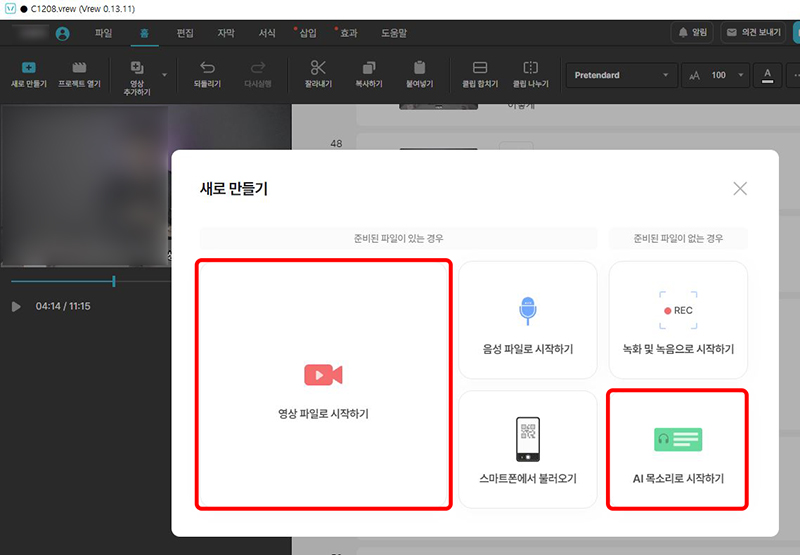
브루의 다운방법은 검색창에서 vrew를 입력하시면 사이트가 뜨게 되고 접속하셔서 바로 다운로드 버튼이 있으니 다운받으시면 됩니다. 설치를 마친 후 가입 및 로그인 후 사용이 가능합니다.
무료 프로그램으로 시작했고, 현재는 사용량에 따라서 무료로 사용할 수 있는 음성 분석 시간이 정해져 있기 때문에 로그인 후 사용할 수 있습니다.
좌측 상단에 새로 만들기 버튼을 눌러서 음성을 분석하여 자막을 만들고자 하는 파일을 불러오면 됩니다. 그것이 영상 파일일 수도 있고, 음성 파일일 수도 있고 다양하기 때문에 본인이 하고자 하는 파일을 불러오면 됩니다.
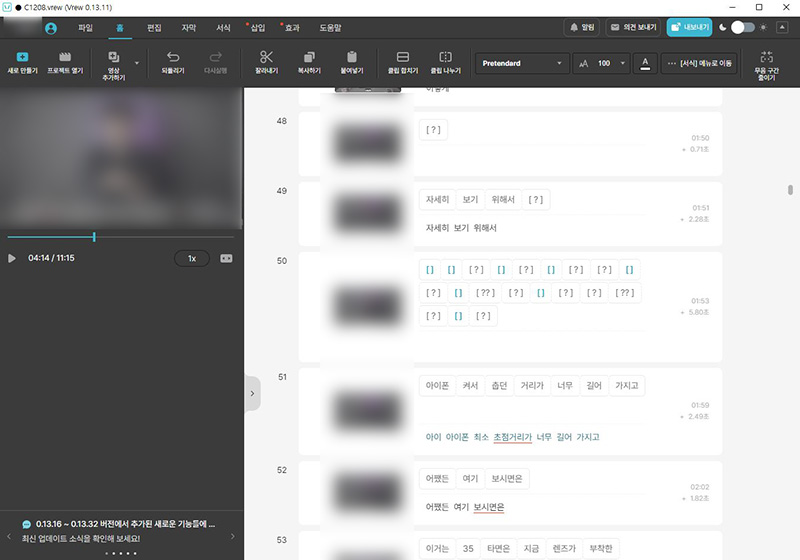
파일을 선택하게 되면 언어를 설정하는 부분에서 한국어를 선택하면 되고 영상 분석이 끝나면 위와 같은 화면이 뜨게 됩니다. 영상 클립 옆에 네모칸 안에 단어가 있는 부분이 영상 클립을 지우면서 편집할 수 있는 부분이고, 밑에 파란 글씨가 있는 부분이 실제 자막이 되겠습니다.
음성 분석이 사람이 말하는 발음이나 소음 등에 따라 정확하게 불러오지 못하는 경우도 있기 때문에 일일이 수정해 주시면 됩니다. 불필요한 말이나 NG가 난 부분은 영상편집이라고 되어 있는 네모 안에 있는 글자들을 지워서 편집해 주시면 되고 잘못 분석된 말의 경우에는 자막수정 칸에 있는 글자들을 수정해서 편집하시면 됩니다.
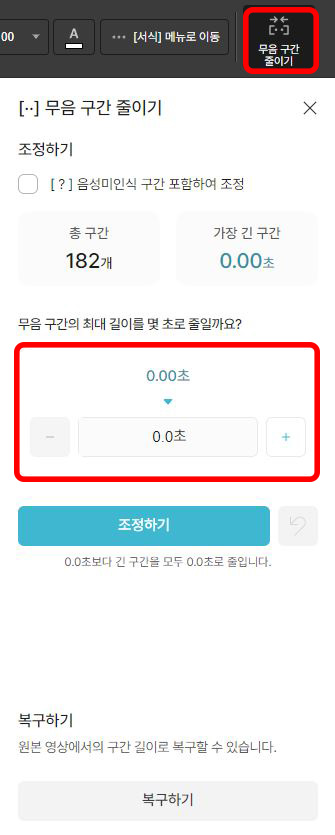
특히 내래이션이나 인터뷰같이 음성 전달 위주의 영상인 경우에는 이 작업이 컷편집까지 진행 가능한데 상단에 무음 구간 줄이기를 눌러서 말과 말 사이에 불필요한 시간들을 일괄적으로 단축시킬 수 있습니다.
무음 구간의 길이를 설정해서 더 타이트하게 말과 말 사이의 시간을 단축시킬 수도 있고 일정 시간 이상만 줄일 수도 있기 때문에 본인이 사용해 보고 그 길이를 설정하는 것이 좋습니다.
설정 후 조정하기를 누르면 되고 아니다 싶으면 밑에 복구하기를 누르면 됩니다.

그리고 영상 편집 시에도 해당 단어를 더블클릭하게 되면 소리의 길이를 줄이거나 늘릴 수 있습니다.
무슨 의미인가 하면 ai가 인식한 해당 단어보다 소리 구간이 짧거나 길게 잡힌 경우에는 소리 구간을 늘리거나 줄일 수 있다는 의미입니다.
음성은 이미 끝이 났는데 무음 구간이 길게 잡혀 있을 때 더블클릭하여 불필요한 부분을 나눌 수 있습니다. 또한 영상편집에서는 한 단어로 인식이 되었지만 실제로는 두 단어가 연결되었을 때 이 기능을 통해서 나눌 수 있습니다.
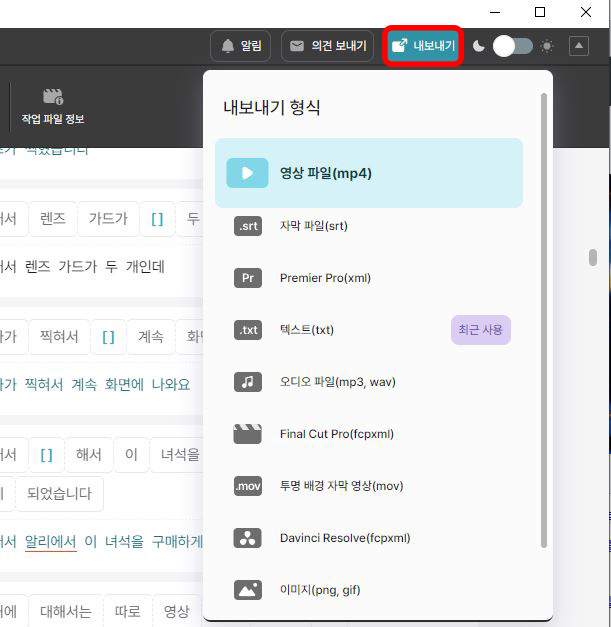
편집을 다 마무리했으면 우측 상단에 내보내기 버튼이 있습니다.
내보내기 형식은 다양한데 더 편집할 것이 없이 최종 영상 파일로 내보낼 분들은 영상파일 mp4 형식으로 내보내기 하시면 되고, 자막 파일로 내보내거나 프리미어 프로나 파이널 컷 프로와 같은 편집 프로그램에서 추가 작업을 할 분들이면 해당 형식으로 내보내기 하시면 됩니다.
보통은 컷편집까지 브루에서 진행을 하고 프리미어 프로로 다시 불러와서 색감 작업이나 BGM도 입히고 진행했지만 부분 유료화로 인해서 영상 분석 시간 단축을 위해 컷편집을 미리 하고 자막 작업만 진행하고 있습니다.
vrew가 부분 유료화를 해서 아쉬운 반응도 있지만 이와 함께 많은 기능들을 추가로 넣어 주었기 때문에 더욱 다양한 작업과 최종 영상 작업까지 마무리할 수 있다는 점에서는 환영할 만합니다.
vrew 의 다양한 기능들(AI 음성 더빙)

요즘 유튜브를 보면 중간에 재미있는 클립들을 첨부해서 영상을 재미있게 만들고 있는데 그런 기능들이 vrew에서도 가능합니다. 삽입 - 무료비디오를 누르면 무료 소스들이 우측에 뜹니다.
검색창을 통해서 원하는 비디오 클립을 찾아서 첨부할 수 있으며 애니메이션 기능을 통해서 소스 영상을 확대하거나 이동시킬 수 있습니다.
그 외에도 무료 이미지를 넣거나 움짤, 배경 음악, 자막이나 스크립트를 불러와서 작업을 진행할 수 있습니다.
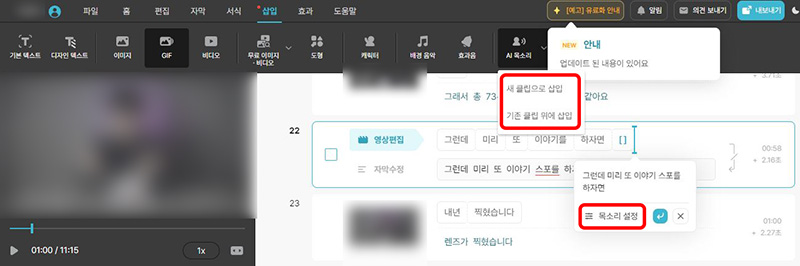
특히 AI 음성 목소리 더빙을 필요로 하는 분들이 많이 증가했는데 삽입 - AI 목소리를 누르고 새 클립으로 삽입하거나 기존 클립 위에 삽입하거나 할 수 있습니다.
그리고 목소리 설정을 누르면 정말 많은 사람들의 목소리로 설정할 수 있습니다.

한국어, 영어 등 다른 언어로도 설정이 가능하고, 남성이나 여성, 연령대까지 설정이 가능해서 AI 목소리 음성 더빙과 같은 기능은 정말 탁월하다고 생각이 들었습니다.
아래 창에 원하는 스크립트 자막을 넣고 미리 듣기를 눌러서 목소리를 확인할 수 있습니다.
vrew 의 유료화
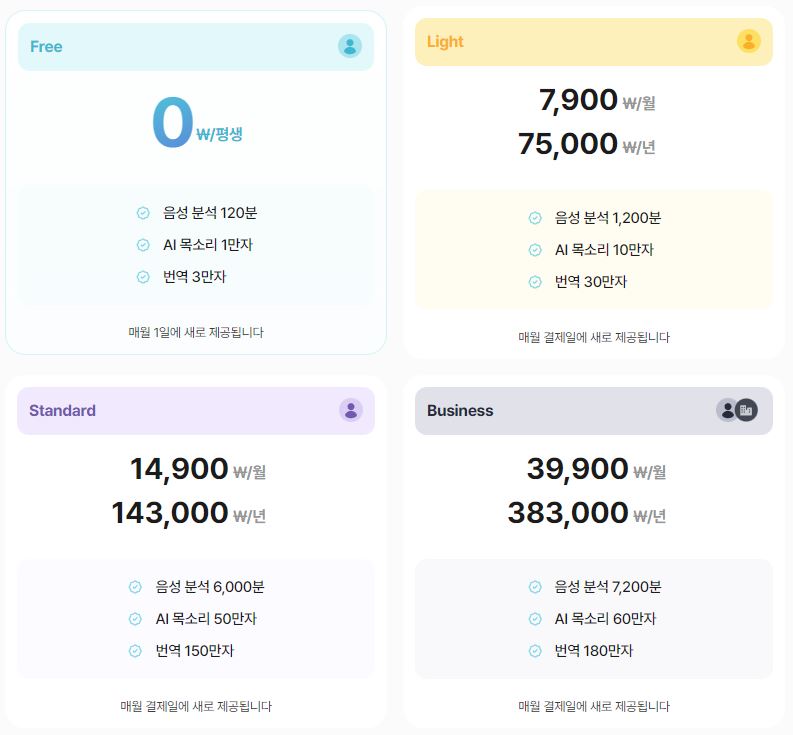
브루의 유료화에 대해서는 부분 유료화라고 볼 수 있고, 기본 기능에 대해서는 무료로 사용이 가능합니다. 다만 음성 분석은 120분, AI 목소리 1만 자, 번역 3만 자로 제한적입니다.
그 이상 필요하신 분은 해당 요금제를 통해서 더 많은 작업에 사용할 수 있습니다.
vrew 자막 프로그램이 많은 업그레이드를 통해서 영상 편집 프로그램으로까지 발돋움을 하였습니다.
브루를 통해서 더욱 풍성한 영상 작업이 되시길 바라면서 마무리하겠습니다.
'컴퓨터' 카테고리의 다른 글
| RAON K 2018 정체 기능부터 삭제하는 방법까지 (0) | 2023.04.12 |
|---|---|
| Bonjour 프로그램 이게 왜 깔린 거죠? 삭제 방법까지 초스피드로 (0) | 2023.04.10 |
| iniLINE crossEX service가 뭔데 삭제해도 되나요? (0) | 2023.04.06 |
| 이니세이프(inisafe) 삭제 or 업데이트 방법 북한 해킹 프로그램 이슈 (0) | 2023.04.03 |
| 엔비디아 nvidia 업스케일링 하는 방법 및 화질 비교 RTX3070FE (0) | 2023.03.24 |




댓글